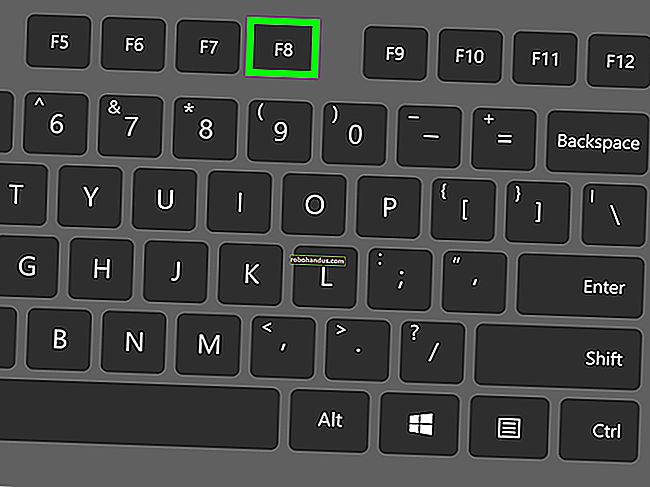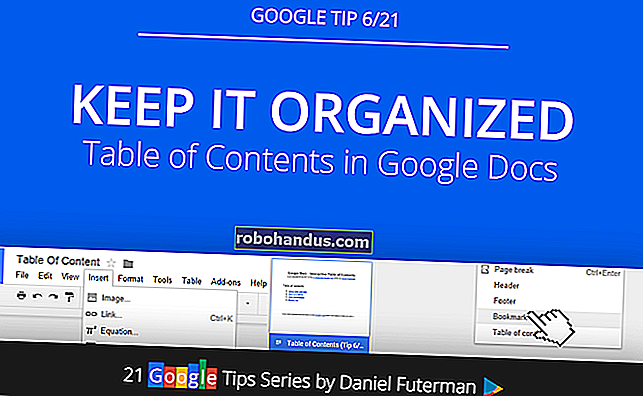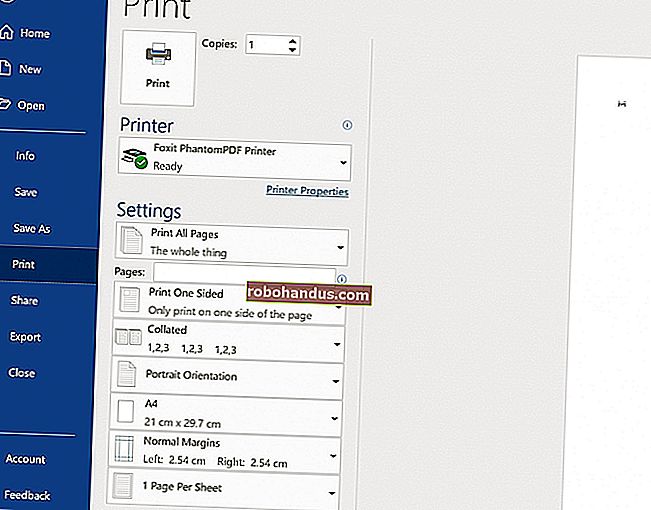วิธีสะท้อนและควบคุมโทรศัพท์ Android ของคุณบนพีซี Windows เครื่องใดก็ได้

คุณลักษณะการสะท้อนหน้าจอ Android ใหม่ของ Windows 10 ใช้งานได้กับโทรศัพท์และพีซีจำนวนหนึ่งเท่านั้น นี่คือวิธีที่คุณสามารถสะท้อนหน้าจอของโทรศัพท์ Android เกือบทุกเครื่องไปยังพีซี Windows, Mac หรือระบบ Linux ของคุณและควบคุมด้วยเมาส์และคีย์บอร์ดของคุณ
ตัวเลือก: scrcpy, AirMirror และ Vysor
เราขอแนะนำ scrcpy สำหรับสิ่งนี้ เป็นโซลูชันโอเพ่นซอร์สฟรีสำหรับการจำลองและควบคุมหน้าจอ Android บนเดสก์ท็อปของคุณ มีการจับเพียงครั้งเดียวเมื่อเทียบกับคุณสมบัติของ Windows: คุณต้องเชื่อมต่อโทรศัพท์กับพีซีด้วยสาย USB เพื่อจำลอง สร้างโดยนักพัฒนาที่อยู่เบื้องหลัง Genymotion ซึ่งเป็นโปรแกรมจำลอง Android
หากคุณต้องการเชื่อมต่อแบบไร้สายเราขอแนะนำ AirMirror ของ AirDroid แทน แต่ก็มีสิ่งที่จับได้เช่นกัน: หากโทรศัพท์ของคุณไม่ได้รูทคุณจะต้องข้ามห่วงด้วยสาย USB คุณจะต้องทำขั้นตอนนี้ซ้ำทุกครั้งที่รีบูทโทรศัพท์ด้วย
นอกจากนี้ยังมี Vysor ซึ่งใช้งานง่ายกว่าเล็กน้อย แต่การเข้าถึงแบบไร้สายและการมิเรอร์คุณภาพสูงจะต้องมีการชำระเงิน
นอกจากนี้เรายังเน้นการใช้ Miracast เพื่อสตรีมการแสดงผลของอุปกรณ์ Android ไปยังพีซี Windows ในอดีตแบบไร้สาย อย่างไรก็ตามการสนับสนุน Miracast ไม่ได้แพร่หลายในอุปกรณ์ Android รุ่นใหม่อีกต่อไปและ Miracast อนุญาตให้ดูเท่านั้นไม่ได้ควบคุมจากระยะไกล
วิธีการสะท้อนหน้าจอของคุณด้วยหน้าจอของโทรศัพท์ scrcpy
คุณสามารถดาวน์โหลด scrcpy จาก GitHub สำหรับพีซีที่ใช้ Windows ให้เลื่อนลงไปที่ลิงก์ดาวน์โหลด Windows และดาวน์โหลดลิงก์ scrcpy-win64 สำหรับ Windows เวอร์ชัน 64 บิตหรือแอป scrcpy-win32 สำหรับ Windows เวอร์ชัน 32 บิต
แตกเนื้อหาของไฟล์เก็บถาวรไปยังโฟลเดอร์บนคอมพิวเตอร์ของคุณ ในการเรียกใช้ scrcpy คุณจะต้องดับเบิลคลิกที่ไฟล์ scrcpy.exe แต่ถ้าคุณเรียกใช้โดยไม่ได้เชื่อมต่อโทรศัพท์ Android กับพีซีคุณจะได้รับข้อความแสดงข้อผิดพลาด (ไฟล์นี้จะปรากฏเป็น“ scrcpy” หากคุณซ่อนนามสกุลไฟล์ไว้)

ตอนนี้เตรียมโทรศัพท์ Android ของคุณ คุณจะต้องเข้าถึงตัวเลือกสำหรับนักพัฒนาและเปิดใช้งานโหมดดีบัก USB ก่อนที่จะเชื่อมต่อกับคอมพิวเตอร์ของคุณด้วยสาย USB โดยสรุปคุณจะไปที่การตั้งค่า> เกี่ยวกับโทรศัพท์แตะ "หมายเลขรุ่น" เจ็ดครั้งจากนั้นไปที่การตั้งค่า> ตัวเลือกสำหรับนักพัฒนาและเปิดใช้งาน "การดีบัก USB"
เมื่อเสร็จแล้วให้เชื่อมต่อโทรศัพท์ Android กับคอมพิวเตอร์
ที่เกี่ยวข้อง: วิธีเข้าถึงตัวเลือกสำหรับนักพัฒนาและเปิดใช้งานการดีบัก USB บน Android

ดับเบิลคลิกที่ไฟล์ scrcpy.exe เพื่อเรียกใช้ คุณจะเห็นข้อความ“ อนุญาตการดีบัก USB หรือไม่” ก่อนอื่นคุณต้องยอมรับข้อความในโทรศัพท์ของคุณเพื่ออนุญาต
หลังจากที่คุณมีทุกอย่างควรทำงานได้ตามปกติ หน้าจอโทรศัพท์ Android ของคุณจะปรากฏในหน้าต่างบนเดสก์ท็อปของคุณ ใช้เมาส์และคีย์บอร์ดเพื่อควบคุม

เมื่อทำเสร็จแล้วให้ถอดสาย USB ออก หากต้องการเริ่มการมิเรอร์อีกครั้งในอนาคตเพียงเชื่อมต่อโทรศัพท์ของคุณกับคอมพิวเตอร์ด้วยสาย USB และเรียกใช้ไฟล์ scrcpy.exe อีกครั้ง
โซลูชันโอเพ่นซอร์สนี้ใช้คำสั่ง adb ของ Google แต่รวมสำเนา adb ในตัว ใช้งานได้โดยไม่ต้องมีการกำหนดค่าสำหรับเราการเปิดใช้งานการดีบัก USB ก็ทำได้
ขอบคุณ OMG! อูบุนตู! สำหรับการเน้น scrcpy เป็นโซลูชันสำหรับการมิเรอร์ Android ไปยังเดสก์ท็อป Ubuntu ของคุณ มีความยืดหยุ่นมากกว่านั้นมาก: ทำงานได้ดีบนพีซี Windows ด้วย